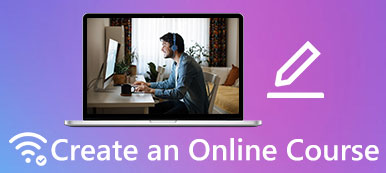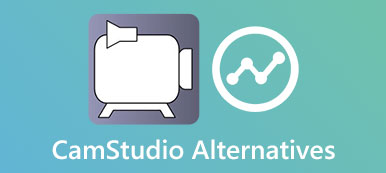- "Hei, haluan tietää, kuinka voin tallentaa PS3-pelaamisen äänellä. Voisiko joku auttaa minua tässä?"
- "Kuinka tallennan PS3-pelaamisen ruudulla?"
- "Onko olemassa yksinkertaista ja halpaa tapaa tallentaa PS3-pelini?"

On melko yleistä, että ihmiset tallentavat pelattavia videoita jakamista ja toistoa varten. Itse asiassa voit nähdä erilaisia pelivideoita YouTubessa, Twitchissä ja muissa sosiaalisen median alustoissa.
Haluatko tallentaa omia pelivideoitasi ja liittyä pelaajien joukkoon? Aluksi sinun on valittava hyvä PS3 pelitallennin, ja tästä myös tämä artikkeli haluaa puhua.
- Osa 1: Tallenna suoratoisto PS3:lle ilman sieppauskorttia
- Osa 2: Suosituimmat 6-laitteet PS3-pelin ottamiseksi
- Osa 3: Usein kysytyt kysymykset Screen Record PS3 -pelaamisesta
Osa 1: Tallenna suoratoisto PS3:lle ilman sieppauskorttia
Jotta voit nauttia laajemmasta näytöstä ja useista toiminnoista näytön tallennusprosessin aikana, on sanomattakin selvää, että paras tapa nauhoittaa PS3-peliä on tallentaa pelin kulku tietokoneellesi.
Tällä hetkellä voit käyttää Apeaksoftia Näytön tallennin, joka on ystävällinen sekä aloittelijoille että ammattilaisille. Sanalla sanoen, PS3-pelin tallennusohjelmisto voi tallentaa minkä tahansa pelin työpöydällesi korkealaatuisella äänellä helposti ja nopeasti.
PS3 Gameplay Recorder -ohjelmiston tärkeimmät ominaisuudet
- Tallenna pelejä, online-videoita, opetusvideoita ja muita näytön toimintoja Windows- ja Mac-tietokoneilla.
- Toimii mm paras web-tallennin ja tarjoavat kuva kuvassa -tehosteen tulosteen luomista varten.
- Tuki järjestelmän äänen ja mikrofonin äänen sieppaamiseen yhdessä.
- Ota kuvakaappauksia milloin tahansa pikanäppäimellä tai manuaalisella toiminnolla.
- Korosta, lisää tekstiruutua, nuolta, vesileimaa ja muita tehosteita vapaasti tallennuksen aikana tai sen jälkeen.
- Yhdellä napsautuksella voit jakaa videotallenteesi YouTubeen, Facebookiin ja muihin.
PS3-pelin tallentaminen PC: llä
Vaihe 1: Käynnistä Apeaksoft Screen Recorder
Jos haluat tallentaa PS3-pelin kannettavalla tietokoneella, sinun on ensin ladattava ja asennettava Apeaksoft Screen Recorder.
Tämän jälkeen käynnistä ohjelma ja valitse Pelin tallennin -osio näytöllä. Varmista, että olet liittänyt PS3:n tietokoneeseen.
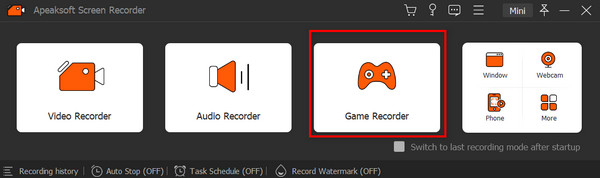
Vaihe 2: Mukauta tallennusasetuksia
Seuraavassa ikkunassa voit valita pelin näyttöalueeksi avattavasta luettelosta. Voit kytkeä päälle Webcam jos haluat kirjautua peliin.
Muista laukaista On vaihtoehtoja System Sound pelikohtauksiin PC:llä ja Mikrofoni vaihtoehto niin kauan kuin haluat puhua ja kertoa tallennusprosessista.
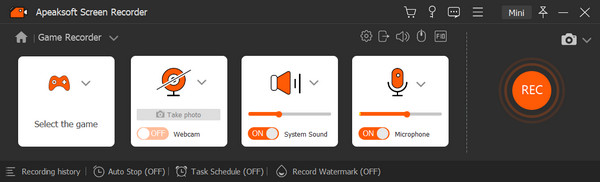
Vaihe 3: Aseta asetus (valinnainen)
Jos haluat lisää asetuksia tulostusmuodolle, äänelle, hiirelle ja näppäinpainallukselle, pikanäppäimille ja muille, voit kirjoittaa vaihde -painiketta ikkunan oikeassa yläkulmassa. Sitten voit vapaasti sovittaa kaikki asetukset erillisiin osioihin.
Kun kaikki on valmis, napsauta OK Tallenna muutokset.
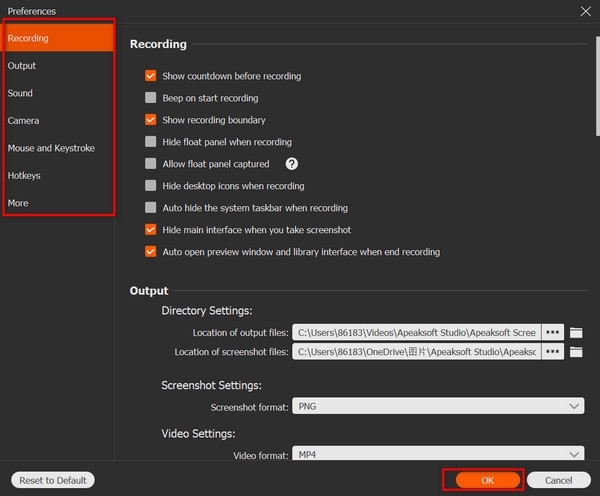
Vaihe 4: Tallentaa PS3-pelin
Siirry punaiseen REC-painikkeeseen ja aloita PS3-pelivideon tallennus. Tallennuksen aikana voit keskeyttää, pysäyttää ja käynnistää prosessin uudelleen alla olevilla pika-asetuspainikkeilla. Tilannekuvia tuetaan aina kun haluat.
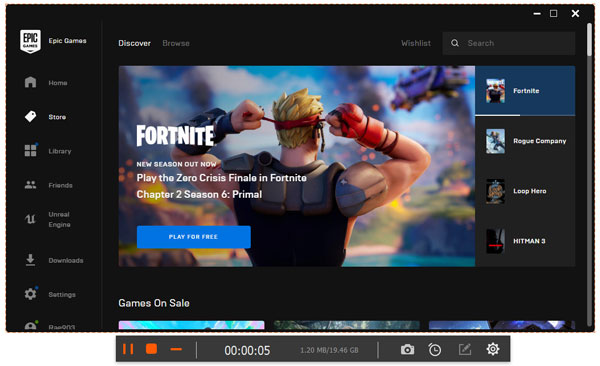
Kun prosessi on valmis, saat esikatseluikkunan. Valitse vain Säästä vahvistaa. Napsauta myöhemmin seuraava siirtyäksesi eteenpäin ja saada viety PS3-pelivideo.
Jos haluat jakaa videotallennetiedoston, voit siirtyä kohtaan Jaa: -painiketta.
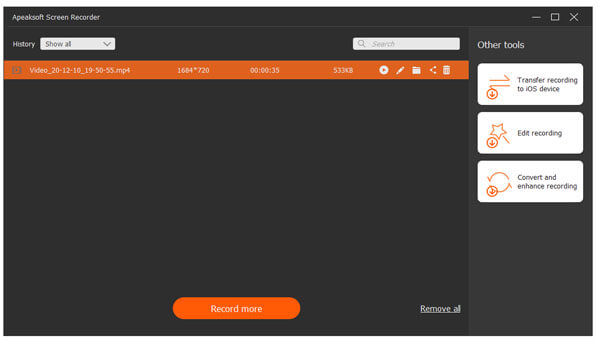
Osa 2: Suosituimmat 6-laitteet PS3-pelin ottamiseksi
Vaikka monet konsolit tarjoavat sisäänrakennettuja sieppausominaisuuksia, on aina tai näitä rajoituksia. Jotta voit pelata pelin hyväksi kokonaan, sinun on valittava yksi erinomainen streaming-kortti seuraavista kappaleista.
Top 1: Elgato Game Capture HD60 Pro
Elgato on tunnettu tuotemerkki monissa konsoleissa. Lisävaatimuksia tai ammattitaitoja ei tarvita, voit tallentaa PS3-pelin HDMI-kaapelilla ja kannettavalla tietokoneella tai muilla laitteilla helposti.
- Stream ja tallentaa pelin PS3 samanaikaisesti jopa 1080p ja 60FPS.
- Tukea live-kommentteja mikrofonilla ja suoraa web-videokuvaa.
- Tarjoa flashback-tallennusominaisuus uudelleenkirjoittaaksesi tallennuksen, jonka unohdit tallentaa ennen.

Top 2: Avermedia C281 Peli Capture HD
Avermedia C281 Game Capture HD on halvempi kuin Elgato, jolla on joitakin hyödyllisiä ominaisuuksia. Voit esimerkiksi tallentaa pelin PS3illa ilman tietokonetta. Et kuitenkaan voi tallentaa PS3-pelaamista HDMI-liitännällä.
- Tallenna uusimmat laiteohjelmistopäivitykset jopa 1080p- ja 30FPS-peleihin.
- Tarjoa kätevä etätoiminto mukavasti.
- Tarvitaan mukana toimitettuja 3-in-1-komponenttikaapeleita.

Top 3: Hauppauge HD PVR 2 Gaming Edition
Hauppauge on toinen vahva Elgato-kilpailija. Aikaisemmin se oli johtava PS3-pelin tallennin ennen Elgaton pääsyä markkinoille. No, voit tallentaa suoratoiston videokuvaa viipymättä käyttämällä Hauppaugeia.
- Tarjoa HDMI-liitäntä ja H.264-koodaus.
- Yhdellä napsautuksella voit jakaa PS3-pelin tallennusvideon YouTubeen.
- Työskentele USB-muistitikulla ja vie MP4-muotoon.

Top 4: Roxio Game Capture HD Pro
Roxio tarjoaa sisäänrakennetun Twitch.tv-integroinnin, jonka avulla käyttäjät voivat tallentaa ja ladata videotiedoston ilman kolmannen osapuolen laitteistoa tai ohjelmistoa. Voit siis tallentaa PS3-pelattavuuden tallennuskortilla nopeasti.
- Viritä PS3-pelaamista verkossa Twitchin kautta natiivilla Twitch.tv-integroinnilla.
- Tuki tallentamiseen sekä HDMI- että komponenttikokoonpanoissa ilman keskeytyksiä.
- Jaa PS3-peliohjelmasi YouTube, Facebook tai ToosterTeeth yhdellä napsautuksella.

Top 5: Avermedia C875 Live Gamer Portable
Vertaa Avermedia C281ia, C875 tarjoaa enemmän ominaisuuksia pelin tallennuksesta. Voit tallentaa PS3-pelivideon jopa 1080p- ja 60FPS-tiedostoihin, joissa on alhainen koodausviive.
- Tallenna ja suorita pelattavaa videota PC: llä, Xbox 360illa, PS3illa, Wii: llä tai Wii U HD: llä.
- Tarjoa "PC Free" -tila pelattavuuden tallentamiseen PS3: lle ilman tietokonetta.
- Anna XSplit Broadcasterin 3-kuukauden lisenssi.

Top 6: Razer Ripsaw
Razer Ripsaw on erinomainen kaappauskortti, joka toimii viimeisimpien konsolien, konsolien, Macin ja PC: n kanssa. Käyttämällä USB 3.0 -liitäntää voit tallentaa PS3-pelin USB-liitännällä 1080p: ään ja 60FPS: ään nopeasti.
- Virtaa vanhempia pelejä ilman vaikeuksia.
- Tallentaa pelattavaa videota laadukkaalla äänellä.
- Yhteensopiva suosituimpien tallennusohjelmistopakettien kanssa.

Älä Miss:
Kuinka tallentaa Clash Royale -pelivideoita.
Kuinka tallentaa VR-pelaamista.
Osa 3: Usein kysytyt kysymykset Screen Record PS3 -pelaamisesta
Voinko tallentaa PS3-pelin puhelimella?
Vaikka niitä on monia pelin tallennussovellukset Tällä hetkellä käytettävissä, näytön tallennus PS3 on tuettu vain laitteissa, joissa on kaappauskortti tai kaappaa pelivideo työpöydälläsi tai televisiossasi.
Mitä ohjelmistoa minun pitäisi käyttää PS3-pelien tallentamiseen?
Voit ladata ja asentaa Apeaksoft Screen Recorder Macillasi tai Windows PC:lläsi ja aktivoi pelinauhuri-osio, jossa on useita käteviä toimintoja käytettäväksi tallennusprosessin aikana.
Kuinka tallentaa PS3:lle USB:llä?
Voit ensin käyttää näytön tallennusohjelmistoa, kuten Snagit 11/12, ja asentaa sen USB-asemaan. Liitä sitten USB-asema PS3:een ja aloita tallennus pelin aikana. Kun kaikki on valmiina, irrota asema ja lataa tallennettu pelivideo tietokoneellesi uudelleen USB-aseman avulla.
Yhteenveto
Siinä kaikki seitsemän parasta tapaa varten tallentaa PS3-peliä kaappauskortin kanssa tai ilman. Jos sinulla on edelleen jotain vaikeaa ymmärtää tai kohtaat uusia vaikeuksia, ota rohkeasti yhteyttä. No, voit jättää viestejä myös alla oleviin kommentteihin.



 iPhone Data Recovery
iPhone Data Recovery iOS-järjestelmän palauttaminen
iOS-järjestelmän palauttaminen iOS-tietojen varmuuskopiointi ja palautus
iOS-tietojen varmuuskopiointi ja palautus iOS-näytön tallennin
iOS-näytön tallennin MobieTrans
MobieTrans iPhone Transfer
iPhone Transfer iPhone Eraser
iPhone Eraser WhatsApp-siirto
WhatsApp-siirto iOS-lukituksen poistaja
iOS-lukituksen poistaja Ilmainen HEIC-muunnin
Ilmainen HEIC-muunnin iPhonen sijainnin vaihtaja
iPhonen sijainnin vaihtaja Android Data Recovery
Android Data Recovery Rikkoutunut Android Data Extraction
Rikkoutunut Android Data Extraction Android Data Backup & Restore
Android Data Backup & Restore Puhelimen siirto
Puhelimen siirto Data Recovery
Data Recovery Blu-ray-soitin
Blu-ray-soitin Mac Cleaner
Mac Cleaner DVD Creator
DVD Creator PDF Converter Ultimate
PDF Converter Ultimate Windowsin salasanan palautus
Windowsin salasanan palautus Puhelimen peili
Puhelimen peili Video Converter Ultimate
Video Converter Ultimate video Editor
video Editor Screen Recorder
Screen Recorder PPT to Video Converter
PPT to Video Converter Diaesityksen tekijä
Diaesityksen tekijä Vapaa Video Converter
Vapaa Video Converter Vapaa näytön tallennin
Vapaa näytön tallennin Ilmainen HEIC-muunnin
Ilmainen HEIC-muunnin Ilmainen videokompressori
Ilmainen videokompressori Ilmainen PDF-kompressori
Ilmainen PDF-kompressori Ilmainen äänimuunnin
Ilmainen äänimuunnin Ilmainen äänitys
Ilmainen äänitys Vapaa Video Joiner
Vapaa Video Joiner Ilmainen kuvan kompressori
Ilmainen kuvan kompressori Ilmainen taustapyyhekumi
Ilmainen taustapyyhekumi Ilmainen kuvan parannin
Ilmainen kuvan parannin Ilmainen vesileiman poistaja
Ilmainen vesileiman poistaja iPhone-näytön lukitus
iPhone-näytön lukitus Pulmapeli Cube
Pulmapeli Cube